グループを自由変形しようとしたときに上手くいかず、仕方なくラスタライズした…というような経験はありませんか?グループにテキストオブジェクトが含まれていたことが原因かもしれません。テキストを自由変形するには、スマートオブジェクトを活用しましょう。
自由変形とは?
レイヤーパネルで画像などのオブジェクトを選択してCtrl+Tで自由変形モードに入り、Ctrlを押しながらポイントをドラッグすることで自由変形ができます。
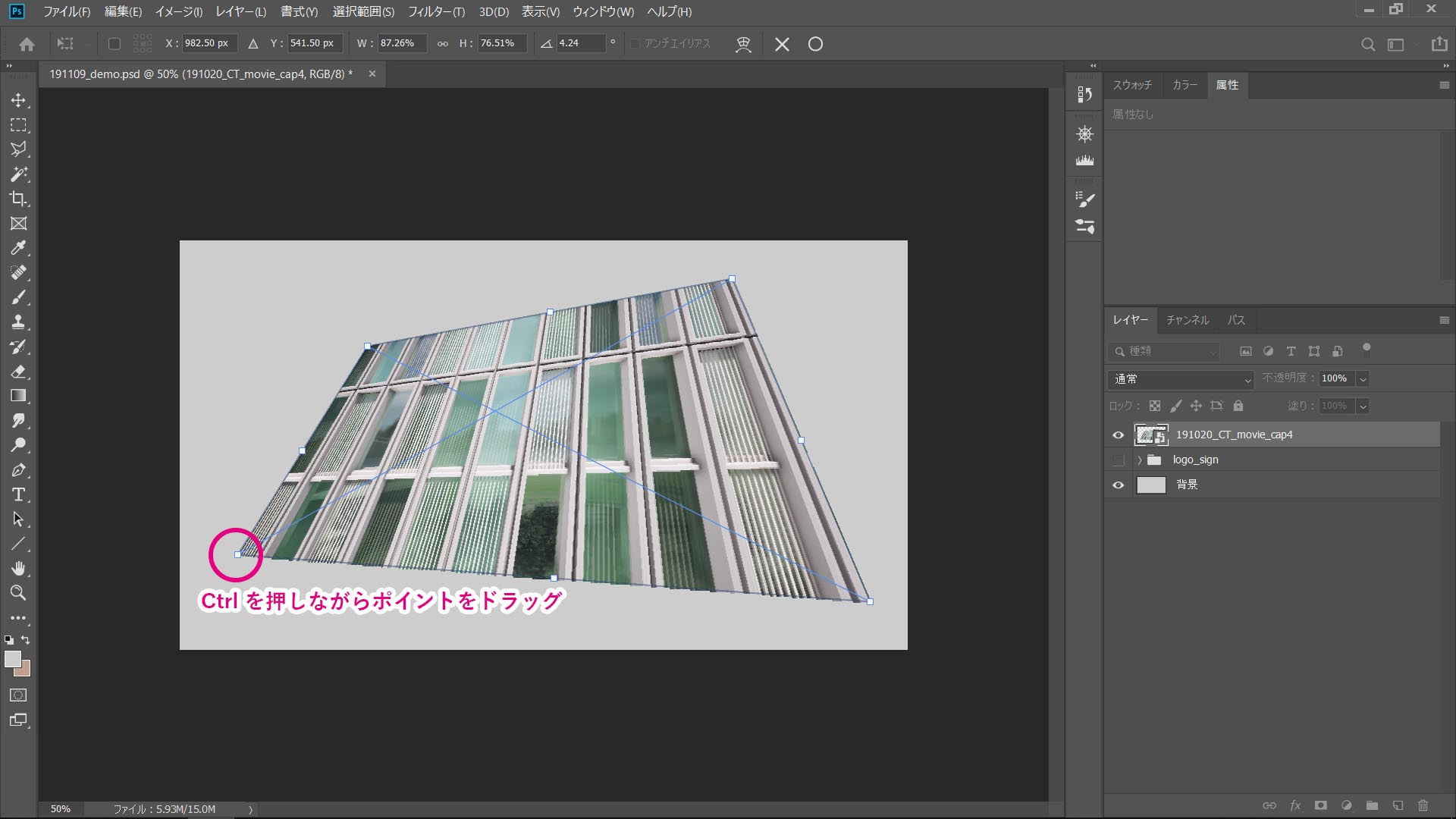
テキストの自由変形
しかし、テキストまたはテキストを含むグループを自由変形しようとすると勝手にシアー変形(平行四辺形)になってしまい、ポイントを一つずつ動かすことができません。
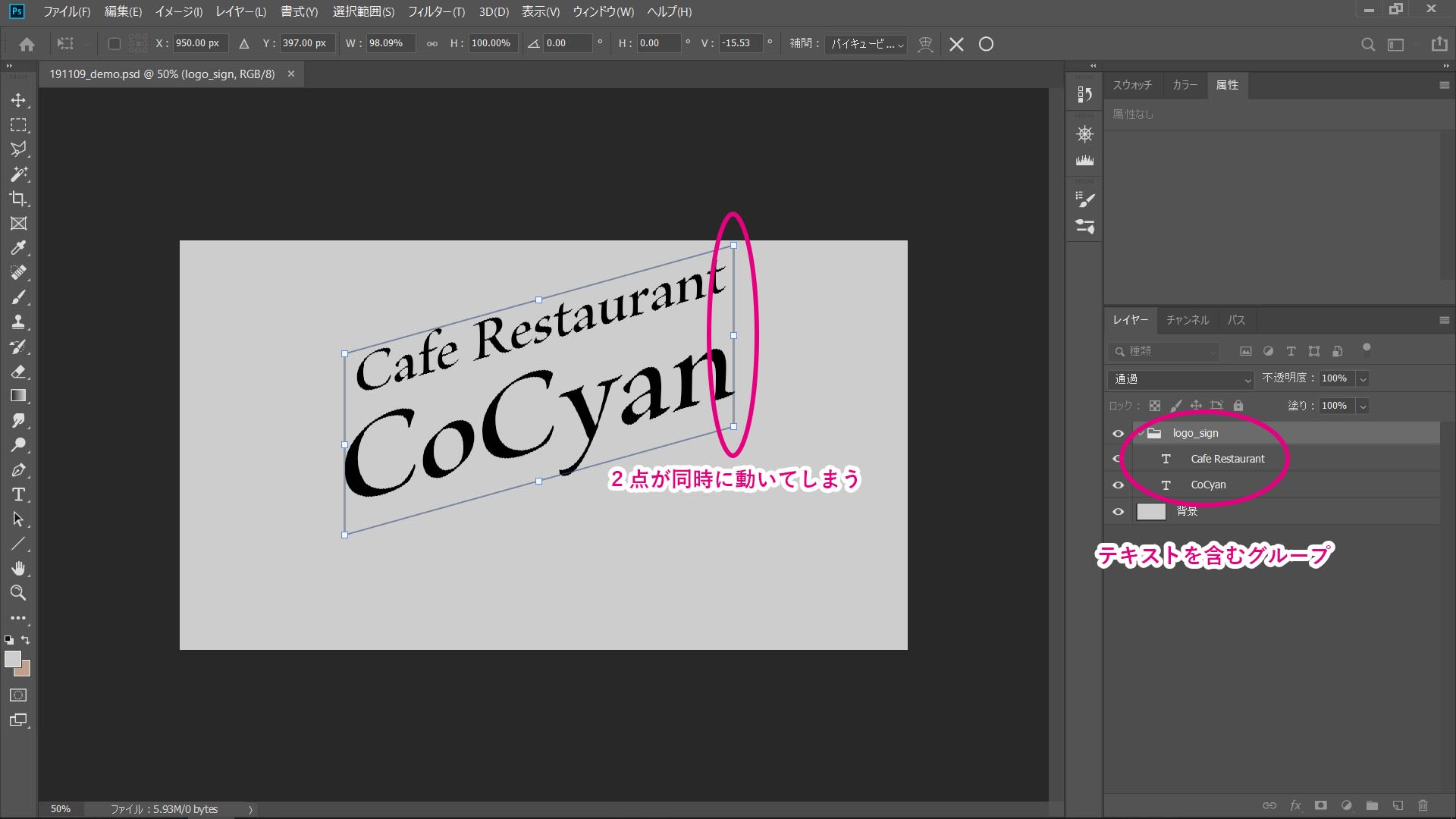
「ラスタライズ」とか「シェイプに変換」とかいくつか方法はあるのですが、これらの方法ではテキストを編集することが出来なくなってしまいます。
テキストが編集可能なまま自由変形をするためには、レイヤーパネルでテキストあるいはグループを選択して右クリック > スマートオブジェクトに変換を選択します。
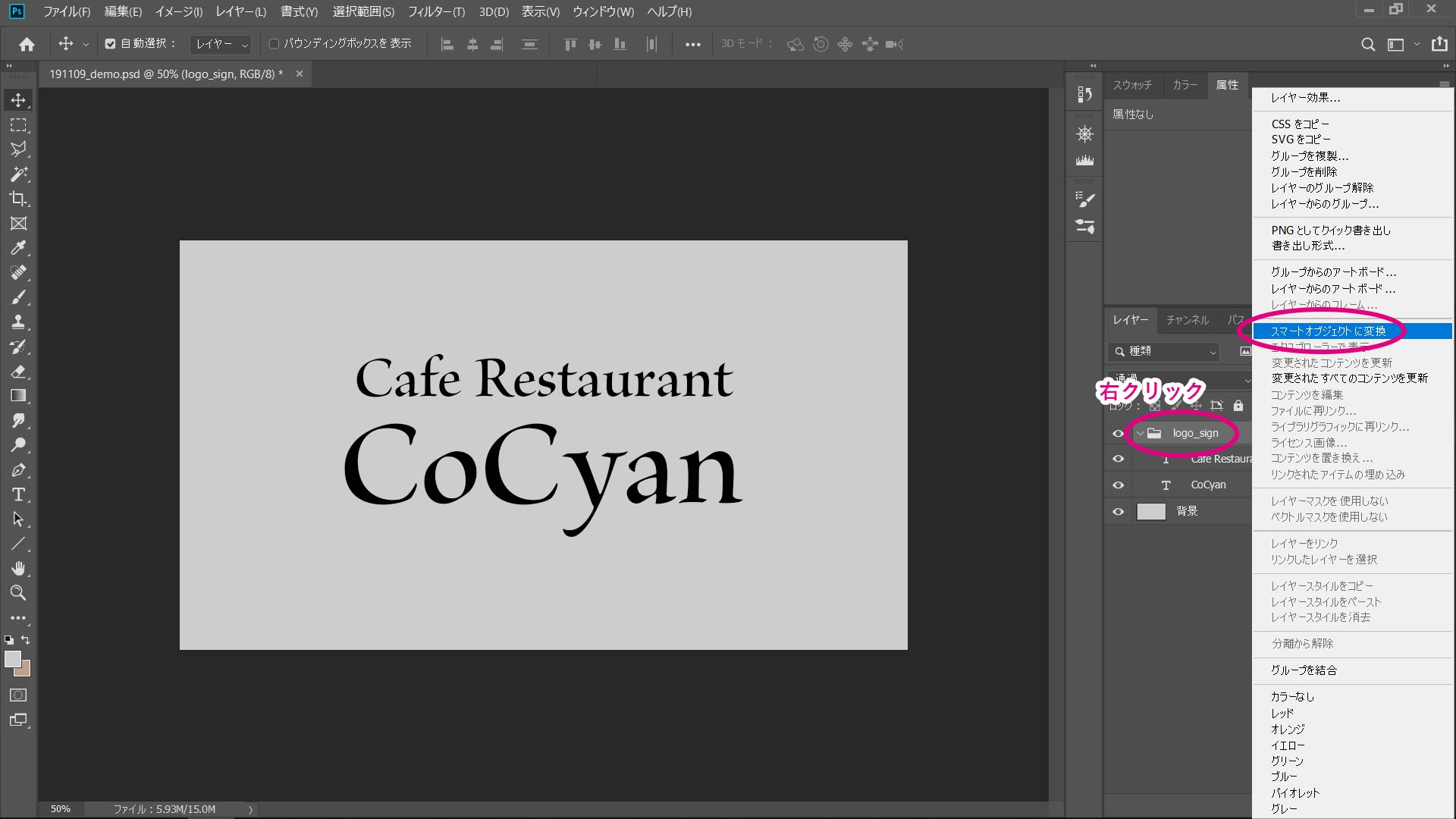
レイヤーパネル上で下図のようなアイコンに変わり、自由変形が可能になります。
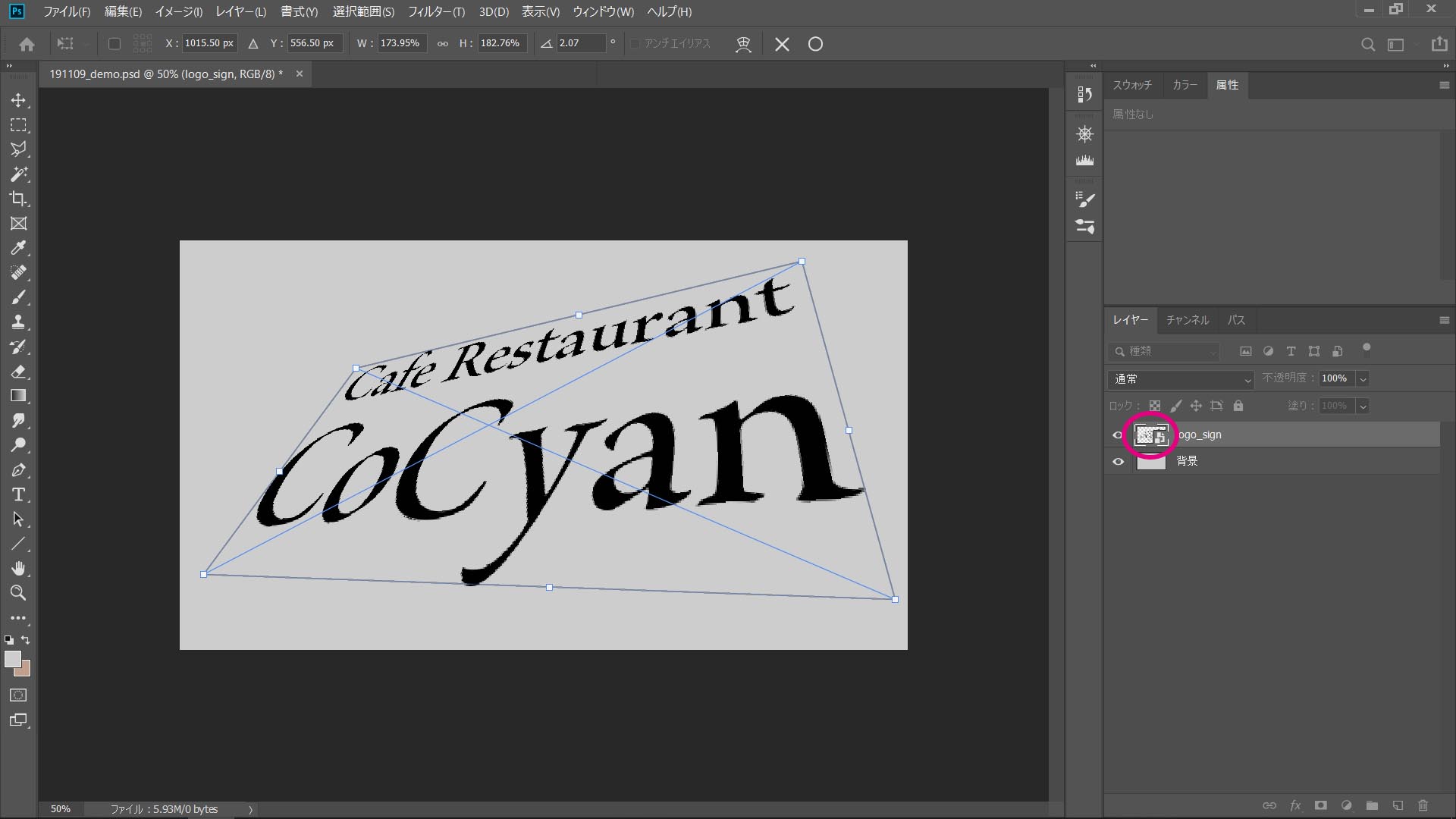
レイヤーパネルでスマートオブジェクトをダブルクリックすると.psbという拡張子の一時ファイルが開き、テキストを編集することができます。.psbファイルを変更して保存すれば、元のデータに反映されます。
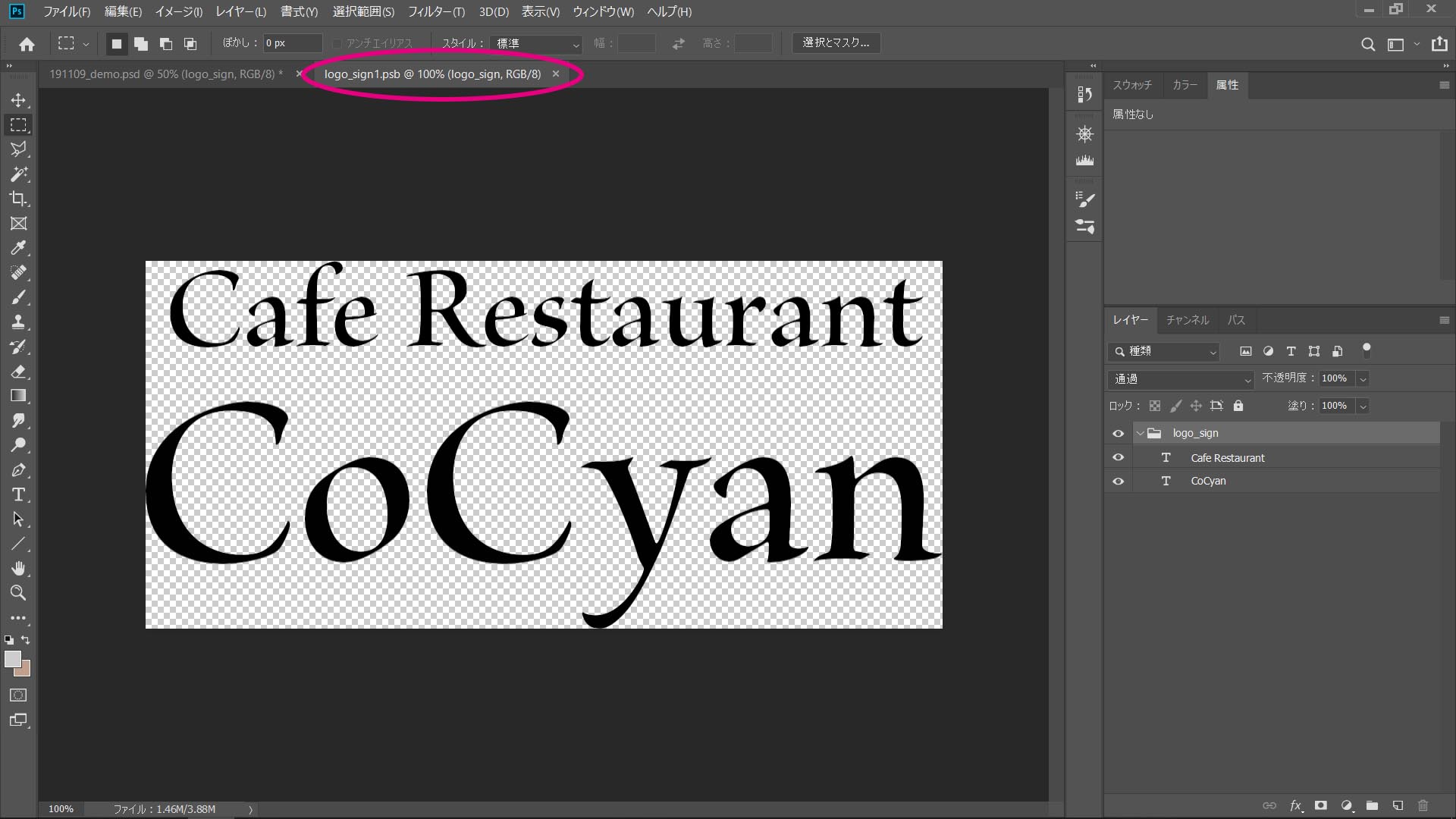
スマートオブジェクトはラスタライズと違い、何度も変形しても劣化が起こらないのもポイントです!パースに当てはめながらサインのフォント検討など、簡単にできますね。今回動作確認したバージョンは PhotoShop CC 2019 です。

以上.



